
اس ہدایت میں نیٹ ورک مینجمنٹ سینٹر کو کھولنے کے طریقوں اور ونڈوز 10 میں مشترکہ رسائی کے ساتھ ساتھ کچھ اضافی معلومات جو سوال میں موضوع کے تناظر میں مفید ثابت ہوسکتا ہے.
نیٹ ورک مینجمنٹ سینٹر چل رہا ہے اور ونڈوز 10 پیرامیٹرز میں مشترکہ رسائی
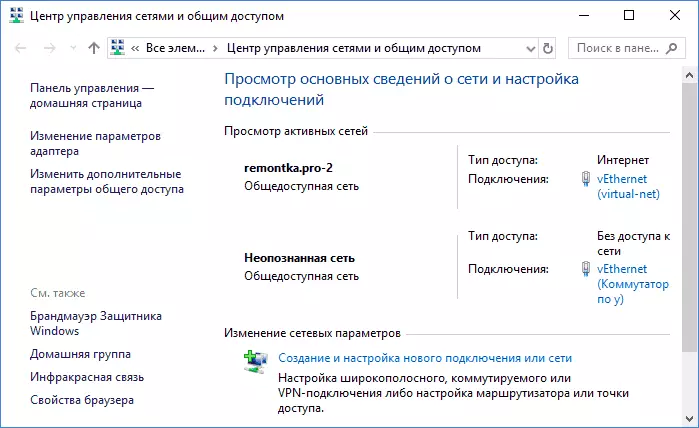
مطلوبہ کنٹرول عنصر کو حاصل کرنے کا پہلا طریقہ ونڈوز کے پچھلے ورژن میں موجود تھا، لیکن اب یہ بڑی تعداد میں اعمال کے لئے انجام دیا جاتا ہے.
نیٹ ورک مینجمنٹ سینٹر کو کھولنے کے لئے اقدامات اور پیرامیٹرز کے ذریعے مشترکہ رسائی کے مطابق مندرجہ ذیل ہو جائے گا.
- نوٹیفکیشن کے علاقے میں کنکشن آئکن پر دائیں کلک کریں اور "کھلے نیٹ ورک اور انٹرنیٹ کے اختیارات" کو منتخب کریں (یا آپ ابتدائی مینو میں پیرامیٹرز کھول سکتے ہیں، اور پھر مطلوبہ شے کو منتخب کریں).
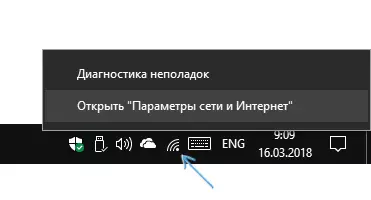
- اس بات کو یقینی بنائیں کہ "حیثیت" آئٹم اور صفحے کے نچلے حصے میں پیرامیٹرز میں منتخب کیا جاتا ہے، "نیٹ ورک اور مشترکہ رسائی سینٹر" آئٹم پر کلک کریں.

تیار - کیا ضرورت ہے، یہ شروع کیا گیا تھا. لیکن یہ واحد راستہ نہیں ہے.
کنٹرول پینل میں
اس حقیقت کے باوجود کہ ونڈوز 10 کنٹرول پینل کی اشیاء میں سے کچھ "پیرامیٹرز" انٹرفیس پر ری ڈائریکٹ کرنے لگے، جو وہاں نیٹ ورک مینجمنٹ سینٹر کھولنے کے لئے موجود ہے اور مشترکہ رسائی ایک ہی وقت میں دستیاب ہے.
- ٹاسک بار میں تلاش کا استعمال کرتے ہوئے، کنٹرول پینل کھولیں، ٹاسک بار میں تلاش کا استعمال کرتے ہوئے، صرف مطلوبہ شے کو کھولنے کے لئے کنٹرول پینل ٹائپ کرنا شروع کریں.

- اگر آپ کے پاس "اقسام" کے طور پر دکھایا گیا ہے تو، "نیٹ ورک اور انٹرنیٹ" سیکشن میں "نیٹ ورک کی حیثیت اور ٹاسکس" آئٹم کو منتخب کریں، اگر شبیہیں کی شکل میں، تو آپ کو "نیٹ ورک اور عام رسائی کنٹرول سینٹر" مل جائے گا. .

نیٹ ورک کی حیثیت اور نیٹ ورک کنکشن کے اوپر دیگر اعمال کو دیکھنے کے لئے دونوں اشیاء مطلوبہ مطلوبہ اشیاء کھولیں گے.
"چلائیں" ڈائیلاگ باکس کا استعمال کرتے ہوئے
"رن" ڈائیلاگ باکس (یا یہاں تک کہ کمانڈ لائن) کا استعمال کرتے ہوئے سب سے زیادہ کنٹرول پینل عناصر کھولے جا سکتے ہیں، یہ ضروری کمانڈ جاننے کے لئے کافی ہے. نیٹ ورک مینجمنٹ سینٹر کے لئے ایسی ٹیم ہے.
- کی بورڈ پر Win + R کی چابیاں دبائیں، "چلائیں" ونڈو کھولتا ہے. اس کے لئے مندرجہ ذیل کمانڈ درج کریں اور Enter.control.exe / NAME Microsoft.Netwhrworkandsharingcentner دبائیں دبائیں

- نیٹ ورک اور مشترکہ رسائی کنٹرول سینٹر کھولتا ہے.
اسی کارروائی کے ساتھ ٹیم کا ایک اور ورژن ہے: ایکسپلورر. exe شیل ::: {8E908FC9-BECC-40F6-915B-F4CA0E70D03D}
اضافی معلومات
جیسا کہ قیادت کے آغاز میں ذکر کیا گیا ہے، اس کے علاوہ کچھ اضافی معلومات موجود ہیں جو موضوع پر مفید ہوسکتے ہیں:
- پچھلے راستے سے حکموں کا استعمال کرتے ہوئے، آپ نیٹ ورک مینجمنٹ سینٹر اور مشترکہ رسائی شروع کرنے کے لئے ایک شارٹ کٹ بنا سکتے ہیں.
- نیٹ ورک کنکشن کی فہرست کھولنے کے لئے (اڈاپٹر پیرامیٹرز کو تبدیل کرنے)، آپ Win + R دبائیں اور NCPA.cpl درج کر سکتے ہیں
ویسے، اگر آپ کسی بھی انٹرنیٹ کے مسائل کی وجہ سے سوال میں مینجمنٹ عنصر میں حاصل کرنے کی ضرورت ہوتی ہے، تو یہ ممکن ہے کہ بلٹ میں فنکشن مفید ہے - ونڈوز 10 نیٹ ورک کی ترتیبات کو دوبارہ ترتیب دیں.
